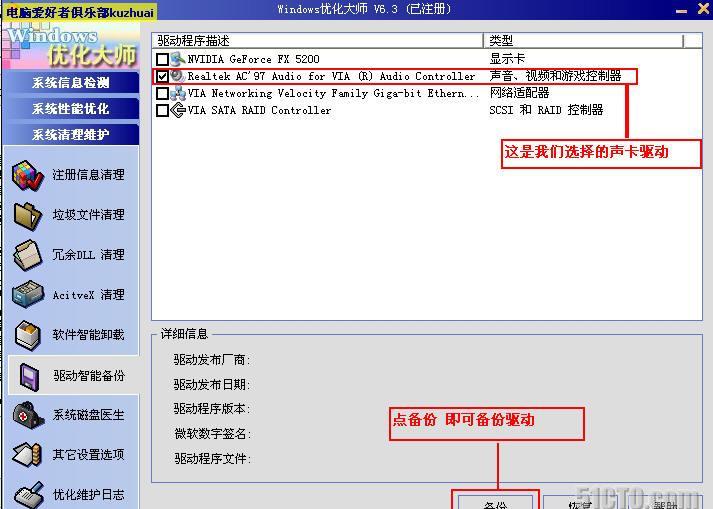
第五部分如果正确的备份已安装的驱动与还原驱动
备份驱动是件很重要的是,不然会给大家带来很多麻烦,比如你要重装系统,你手头里没有驱动光盘,而也没有光驱.这个时候是很麻烦的,安装系统后,系统不识别网卡驱动,怎么办,连网都上不了,你又怎么用第四部分讲的用驱动精灵找驱动呢?所以大家要养成一个良好的习惯,安装系统前,先考虑,自己有没有驱动安装光盘,有没有软驱,有没有光驱,应该现在的独立网卡驱动都是在一张软盘上的,所以给没有软驱的朋友带来不便,但是你安装系统前备份好驱动,那不就没事了吗?下面开始讲备份驱动.
备份驱动可以手动自己备份,我们这里不做讲解,我们这里讲用驱动精灵V2005,驱动精灵在第四部分有下载.和优化大师,智能备份驱动
首先先讲用驱动精灵2005备份驱动.
打开桌面的My Drivers,然后选择管理计算机硬件驱动,请看图片
已还原声卡驱动为例,我们点 恢复驱动请看图片
然后点快速搜集,请看各个功能介绍.请看图片
这里我们举个例子备份声卡驱动.
备份好跳出 一个提示框 驱动已经成功的备份完毕
下面我们把驱动备份好了在E:\驱动备份 这个文件夹里 我们打开看看把
下面交大家开始还原备份好的驱动.
下面讲优化大师备份和还原驱动
打开优化大师.
然后我们这里选一个驱动备份,就选声卡驱动把,请看图片
优化大师备份驱动就到这里,现在我们开始还原驱动
选择声卡驱动,点恢复即可
好了,我们备份驱动和恢复驱动就讲到这里.